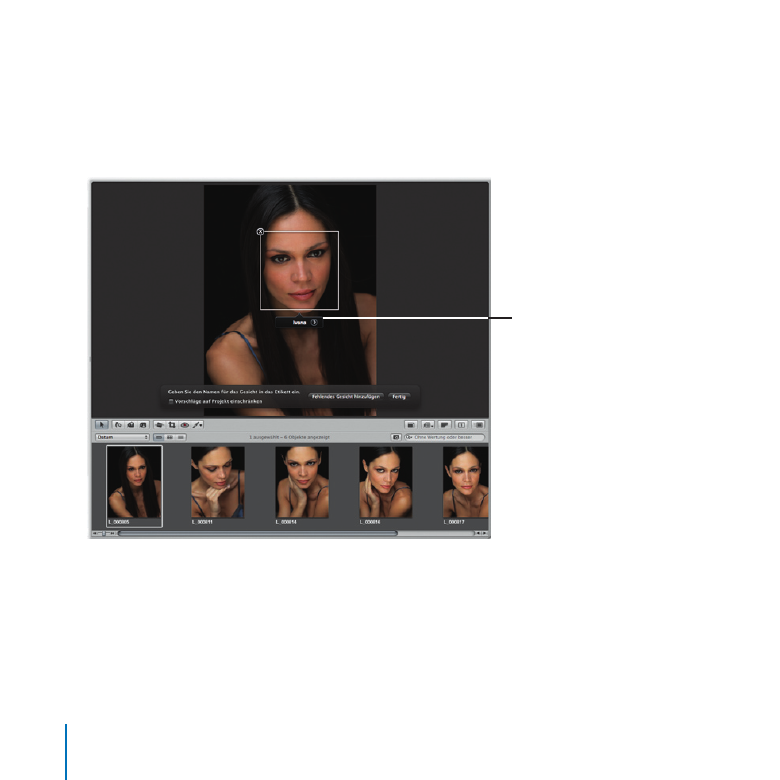
Benennen von Personen
Aperture erkennt die Gesichter von Personen auf Ihren Bildern automatisch. Anschlie-
ßend können Sie die Personen identifizieren, indem Sie ein Bild auswählen und der
aufgenommenen Person einen Namen zuweisen.
Etikett „Gesicht“
Aperture blendet unter dem Gesicht einer Person ein Namensetikett ein, in das Sie
deren Namen eingeben können. Wenn Sie den Zeiger über einem Gesicht platzieren,
wird ein Positionsrahmen um das Gesicht angezeigt.
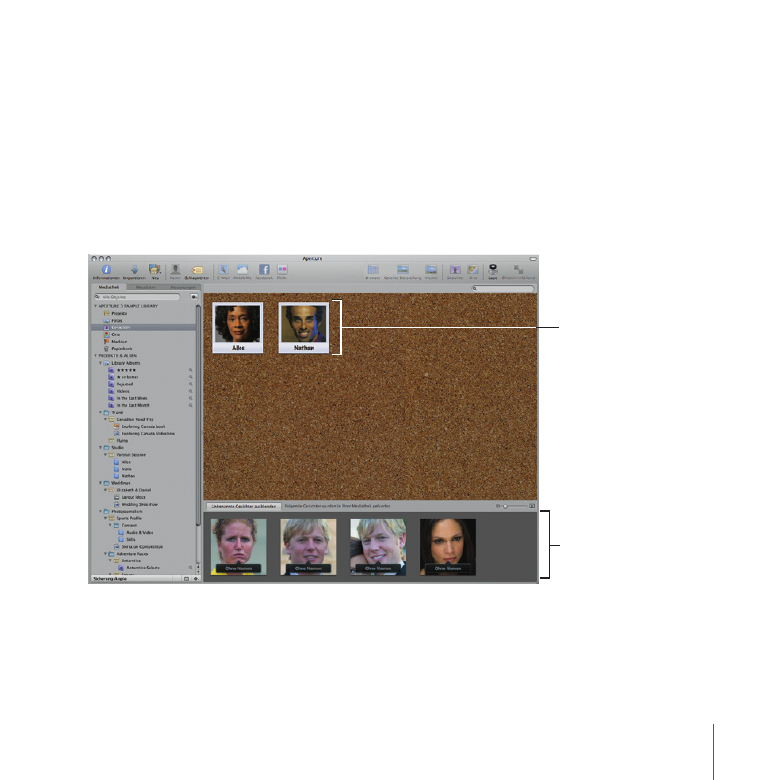
Kapitel 4
Informationen zur Funktion „Gesichter”
69
Nachdem Sie eine Person auf einem Ihrer Bilder benannt haben, kann Aperture weitere
Bilder mit dieser Person aus der Mediathek vorschlagen.
Wenn Sie im Informationsfenster „Mediathek“ auf „Gesichter“ klicken, können Sie Bild-
vorschläge zu dieser Person sowie bestätigte Bilder anzeigen. Das Hauptfenster wech-
selt zur Darstellung „Gesichter“. Möchten Sie die bestätigten und noch nicht benannten
Gesichter einer Person anzeigen, wählen Sie den Schnappschuss dieser Person in der
Darstellung „Gesichter“ aus.
Bestätigte Gesichter
Gesichter, die benannt
werden sollen.

70
Kapitel 4
Informationen zur Funktion „Gesichter”
Vorbereitende Schritte
Klicken Sie auf „Mediathek“, um das Informationsfenster „Mediathek“ anzuzeigen.
1
Klicken Sie in der Symbolleiste auf „Geteilte Darstellung“, um zur geteilten Darstellung
2
zu wechseln.
Zum Ausprobieren
Anzeigen aller Bilder mit zugewiesenen Namen
Klicken Sie im Informationsfenster „Mediathek“ auf „Gesichter“.
m
Das Hauptfenster wechselt zur Darstellung „Gesichter“ und zeigt Schnappschüsse aller
Personen, die Sie in der Aperture-Mediathek benannt haben.
Die auf Ihrem Bildschirm angezeigten Bilder können von den hier darge-
Hinweis:
stellten abweichen.
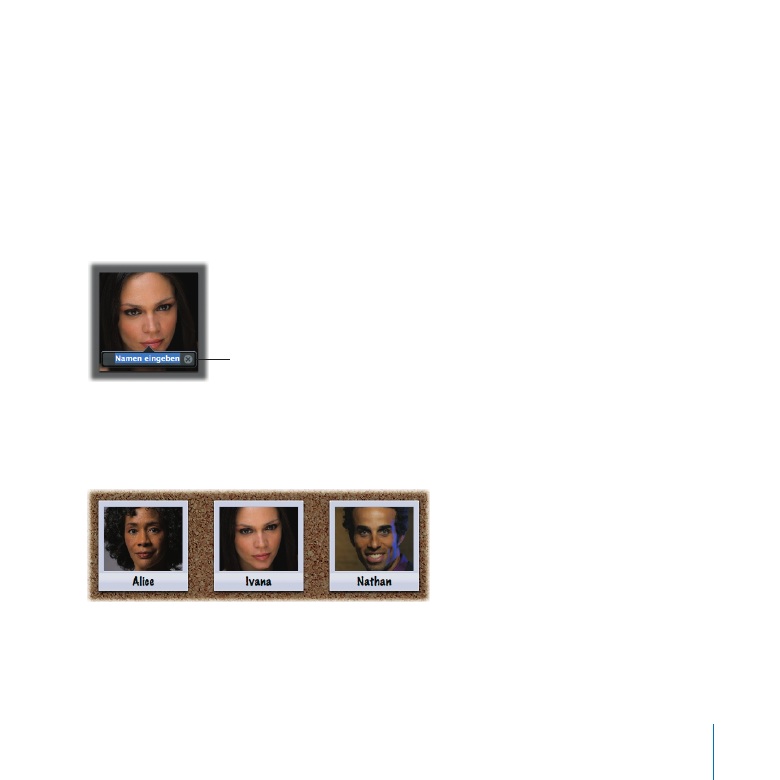
Kapitel 4
Informationen zur Funktion „Gesichter”
71
Gesichter von Personen, denen noch kein Name zugewiesen wurde, werden in der
unteren Hälfte der Darstellung „Gesichter“ angezeigt. Auf Wunsch können Sie diesen
Personen Namen zuweisen.
Zuweisen eines Namens zu einer Person in der Darstellung „Gesichter“
Klicken Sie in der Darstellung „Gesichter“ auf die Taste „Unbenannte Gesichter
1
anzeigen“.
Klicken Sie in dem unten gezeigten, unbenannten Bild auf das Namensetikett.
2
Geben Sie hier einen
Namen ein.
Geben Sie den Namen „Ivana“ ein und drücken Sie den Zeilenschalter. Ein Schnapp-
3
schuss der gerade benannten Person wird oben in der Darstellung „Gesichter“
angezeigt.
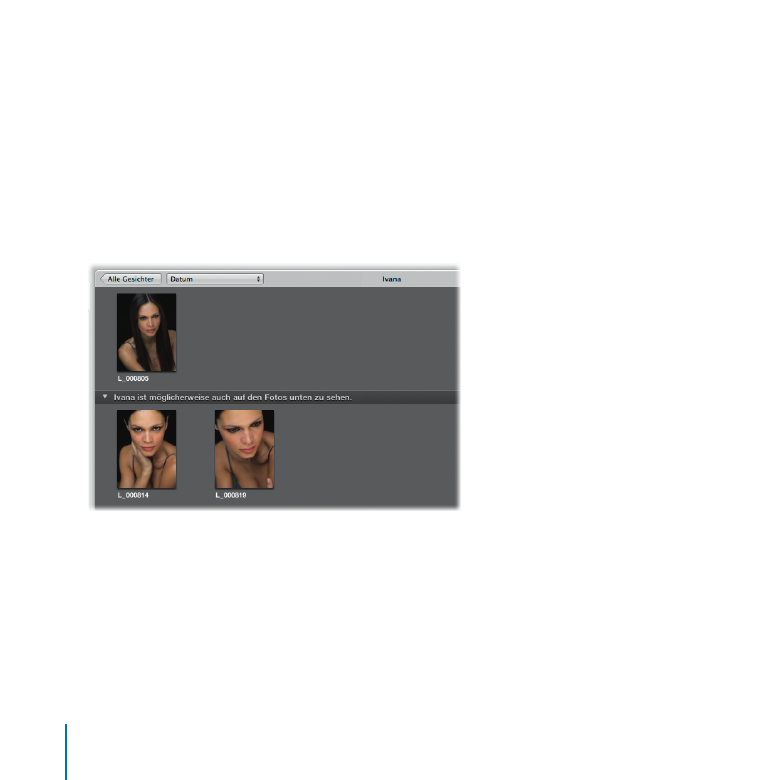
72
Kapitel 4
Informationen zur Funktion „Gesichter”
Prüfen der Bilder einer bestimmten Person
Wählen Sie in der Darstellung „Gesichter“ den Schnappschuss „Ivana“ durch
1
Doppelklicken aus.
Daraufhin wird die Übersicht „Gesichter“ mit allen Bildern von Ivana angezeigt. In der
unteren Hälfte der Übersicht zeigt Aperture alle Bildvorschläge für Ivana an.
Die auf Ihrem Bildschirm angezeigten Bilder können von den hier darge-
Hinweis:
stellten abweichen.
Klicken Sie unten in der Übersicht „Gesichter“ auf „Gesichter bestätigen“.
2
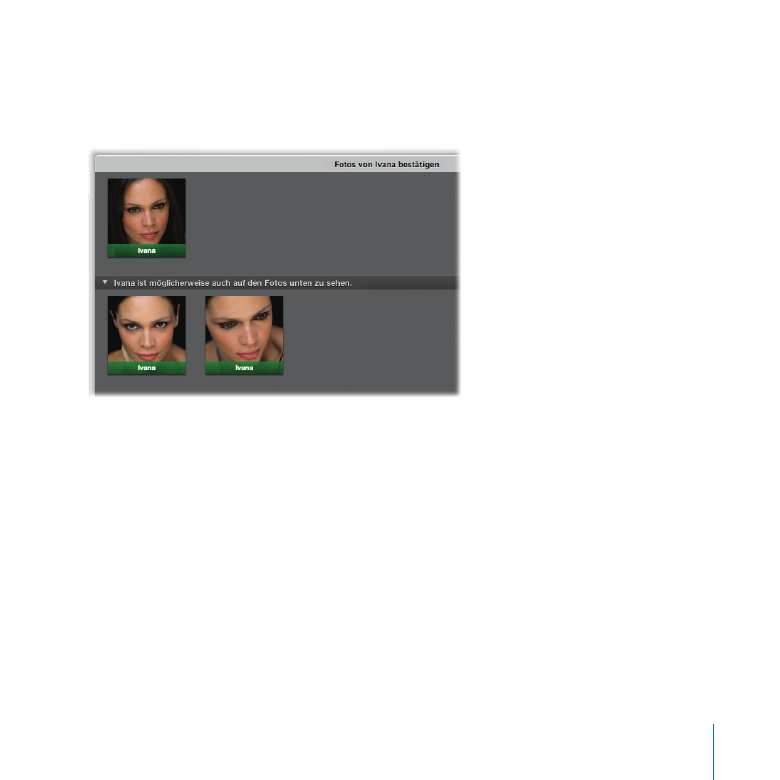
Kapitel 4
Informationen zur Funktion „Gesichter”
73
Klicken Sie einmal auf ein Bild, um zu bestätigen, dass auf dem Bild die richtige Person
3
zu sehen ist. Klicken Sie zweimal auf ein Bild, um anzugeben, dass dieses Bild nicht
korrekt ist.
Klicken Sie auf „Fertig“, wenn Sie alle Bilder bestätigt bzw. abgelehnt haben.
4
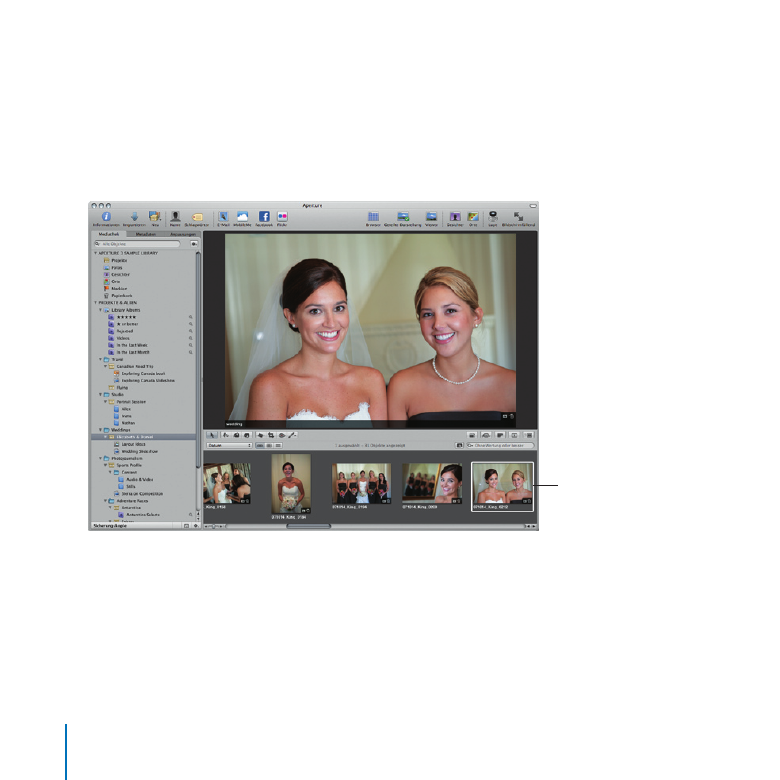
74
Kapitel 4
Informationen zur Funktion „Gesichter”
Zuweisen eines Namens zu einer Person in einem Ordner, Projekt oder Album
Wählen Sie im Informationsfenster „Mediathek“ das Projekt „Elizabeth & Daniel“ im
1
Ordner „Weddings“ aus.
Wählen Sie das Bild „071014_King_0212“ im Bereich „Browser“ aus, um ihm einen Namen
2
zuzuweisen.
Wählen Sie dieses Bild
aus.
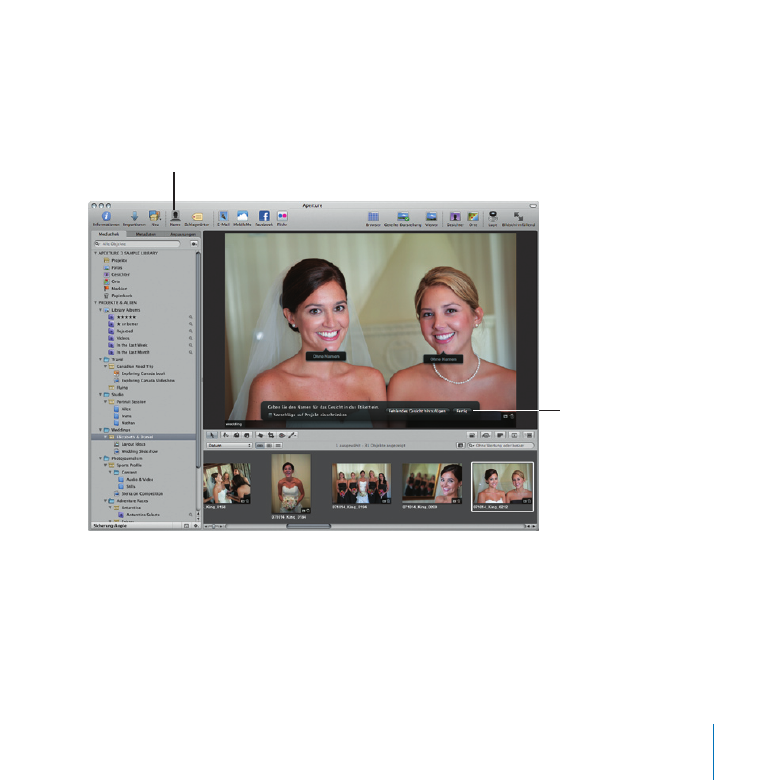
Kapitel 4
Informationen zur Funktion „Gesichter”
75
Klicken Sie in der Symbolleiste auf „Name“.
3
Aperture zeigt automatisch ein Namensetikett unter jedem Gesicht an, das es im Bild
erkennt.
Taste „Name“
Schwebepalette
„Gesichter benennen“
Klicken Sie auf das Namensetikett der Braut auf der linken Seite, geben Sie den Namen
4
„Elizabeth“ in das Textfeld ein und drücken Sie dann den Zeilenschalter.
Klicken Sie in der Schwebepalette „Gesichter benennen“ auf „Fertig“.
5
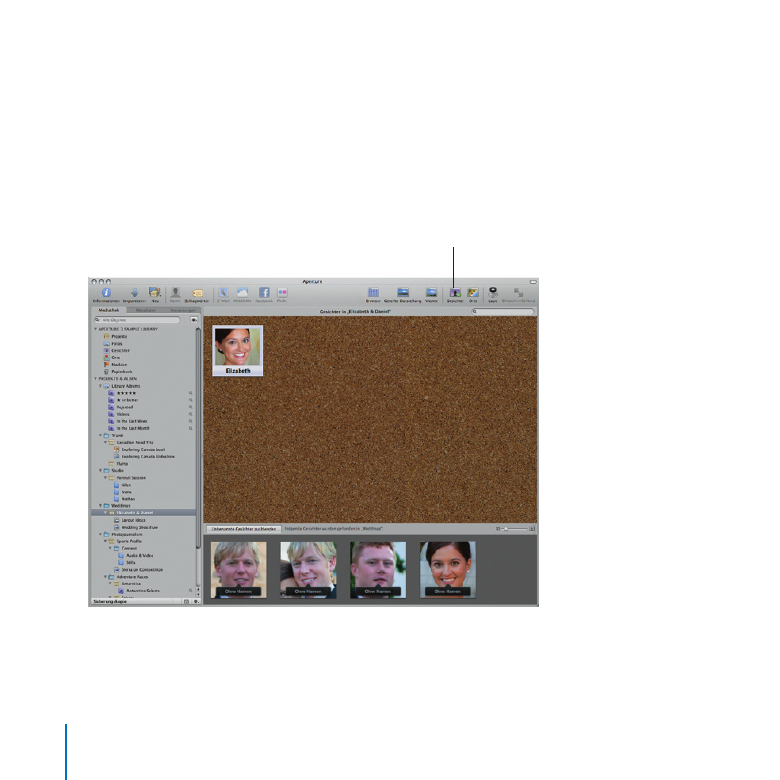
76
Kapitel 4
Informationen zur Funktion „Gesichter”
Klicken Sie in der Symbolleiste auf „Gesichter“ (nicht im Informationsfenster
6
„Mediathek“).
Das Hauptfenster wechselt zur Darstellung „Gesichter“ und zeigt die Personen, die in
den Bildern im ausgewählten Ordner, Projekt oder Album identifiziert wurden.
Die auf Ihrem Bildschirm angezeigten Bilder können von den hier darge-
Hinweis:
stellten abweichen.
Taste „Gesichter“
Experimentieren Sie mit dem Zuweisen von Namen und Bestätigen von Bildern von
7
Elizabeth.
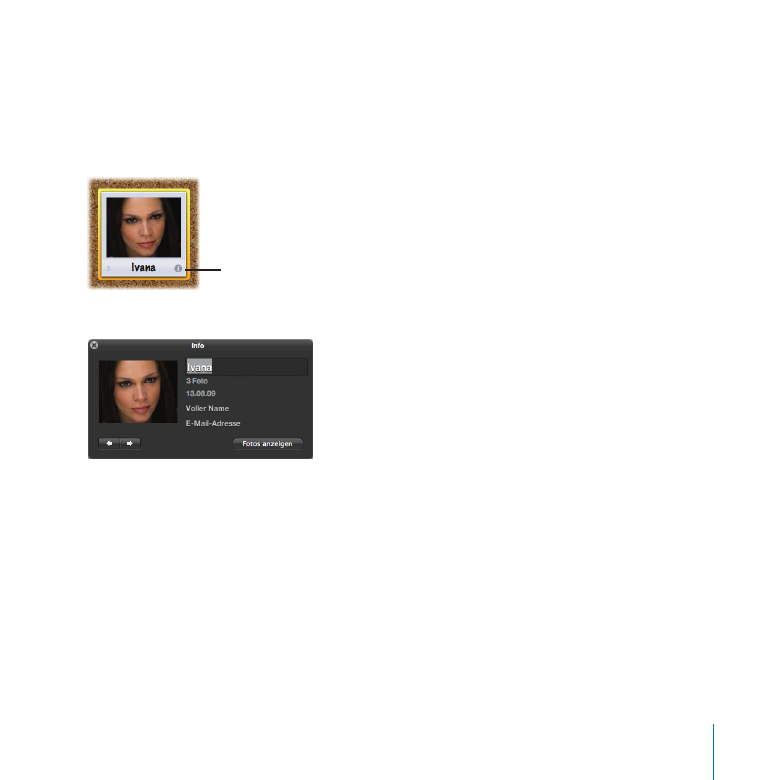
Kapitel 4
Informationen zur Funktion „Gesichter”
77
Hinzufügen weiterer Informationen über eine Person
Klicken Sie im Informationsfenster „Mediathek“ auf „Gesichter“.
1
Platzieren Sie den Zeiger über dem Schnappschuss einer Person und klicken Sie dann
2
auf die Taste „Info“ (rechts unten).
Taste „Information“
Die Schwebepalette „Projektinformationen“ wird angezeigt.
Geben Sie in der Schwebepalette „Projektinformationen“ auf Wunsch den vollen
3
Namen und die E-Mail-Adresse der Person ein. Sie können die in Facebook hinterlegte
E-Mail-Adresse einer Person eingeben, damit die Person automatisch benachrichtigt
wird, wenn Sie das Bild mit Aperture über Facebook veröffentlichen. Sie können auch
den Namen ändern, der der Person zugeordnet ist.
Klicken Sie auf das Schließfeld, um die Schwebepalette „Projektinformationen“ zu
4
schließen.
78
Kapitel 4
Informationen zur Funktion „Gesichter”